
เนื้อหา
ระบบปฏิบัติการมือถือใหม่ล่าสุดของ Apple, iOS 5 สามารถดาวน์โหลดได้แล้ววันนี้ iOS 5 นำคอลเลกชันของคุณสมบัติใหม่ให้กับ iPhone, iPod Touches และ iPads รุ่นเก่า
มีฟีเจอร์ iOS 5 ใหม่กว่า 200 รายการซึ่งจะเปลี่ยนวิธีการใช้อุปกรณ์ iOS ของคุณ หากคุณมี iPhone เก่า iOS 5 จะช่วยให้คุณพร้อมอัปเกรดเป็น iPhone 4S หรือจะช่วยให้คุณใช้งานโทรศัพท์เครื่องเก่าได้อีกปีหนึ่ง
Apple ทำให้กระบวนการอัปเกรดค่อนข้างตรงไปตรงมา หากคุณยังไม่ได้ดำเนินการคุณควรเตรียม iPhone ของคุณสำหรับ iOS 5
เมื่อคุณเริ่มกระบวนการอัปเกรด iOS 5 คุณไม่ควรหยุด โดยทั่วไปการอัปเกรดที่ถูกต้องเมื่อซอฟต์แวร์พร้อมใช้งานช้าลงเนื่องจากมีผู้คนจำนวนมากอัปเดต หากคุณกำลังอัปเดต iPhone ของคุณต้องแน่ใจว่าไม่มีในระหว่างการอัปเกรด
iOS 5 เป็นอัพเกรดฟรีและใช้งานได้กับ iPhone 3GS, iPhone 4, iPod Touch รุ่นที่ 3, iPod Touch รุ่นที่ 4, iPad และ iPad 2
เตรียมพร้อมสำหรับ iOS 5
หากคุณยังไม่ได้อ่าน 5 สิ่งที่ต้องทำก่อนอัพเกรดเป็น iOS 5ฉันขอแนะนำให้คุณให้รายการอย่างรวดเร็ว แต่เราจะกล่าวถึงขั้นตอนที่จำเป็นด้านล่าง
iTunes 10.5 - สิ่งแรกที่คุณต้องทำคืออัปเดต iTunes คุณสามารถทำได้โดยเลือก Check for Updates ในแอพหรือดาวน์โหลด iTunes 10.5 โดยตรงจาก Apple
ทำตามคำแนะนำเพื่ออัพเดท iTunes เป็นเวอร์ชั่นล่าสุด ขั้นตอนนี้ควรใช้เวลา 5-10 นาทีเมื่อดาวน์โหลดไฟล์แล้ว
การสำรองข้อมูล - สำรองข้อมูล iPhone, iPod Touch หรือ iPad ไปยังคอมพิวเตอร์ของคุณ หากต้องการทำสิ่งนี้ให้เสียบสาย USB และอนุญาตให้อุปกรณ์ทำการสำรองข้อมูล หากไม่สำรองข้อมูลอัตโนมัติคุณสามารถคลิกขวาที่ชื่ออุปกรณ์ทางด้านซ้ายของ iTunes แล้วเลือกข้อมูลสำรอง หากย้ายไปยังคอมพิวเตอร์เครื่องใหม่ตรวจสอบให้แน่ใจว่าได้โอนการซื้อไปยังคอมพิวเตอร์เพื่อการซิงค์ที่ง่าย
วิธีอัปเดตเป็น iOS 5
เมื่อคุณพร้อมแล้วต่อไปนี้เป็นวิธีอัปเกรดเป็น iOS 5
1. คลิกที่ชื่ออุปกรณ์ของคุณ ใน iTunes sidebar
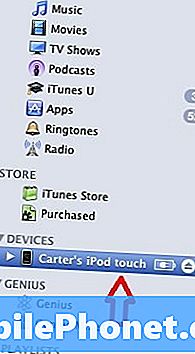
2. สิ่งนี้จะเปิดขึ้นมา การตั้งค่า ในพื้นที่ด้านขวาดังแสดงด้านล่าง
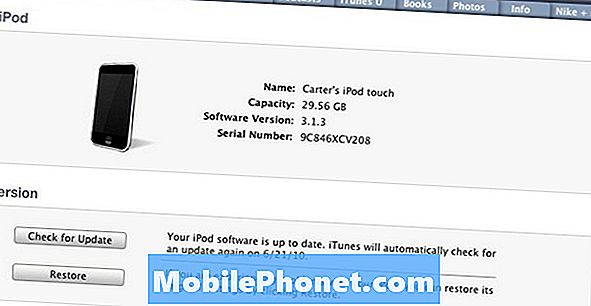
คลิกตรวจสอบหาอัปเดตเพื่ออัปเกรดเป็น iOS 5
3. คลิกที่ ตรวจสอบสำหรับการปรับปรุง ปุ่มตรงกลางหน้าจอของคุณ
4. iTunes จะตอนนี้ ดาวน์โหลดและอัปเกรด iPhone เป็น iOS 5. อาจใช้เวลาสักครู่ อย่าตัดการเชื่อมต่อจากคอมพิวเตอร์ของคุณหรือออกจาก iTunes จนกว่าการอัปเกรด iOS 5 จะเสร็จสิ้น
5. เมื่อการอัปเดตเสร็จสิ้นอุปกรณ์ของคุณจะรีสตาร์ทและคุณจะได้รับแจ้งให้ลงชื่อเข้าใช้ด้วย Apple ID ของคุณ คุณสามารถซิงค์กับ iTunes เพื่อนำแอพและข้อมูลของคุณกลับมาหากจำเป็น
6. อย่าลบอุปกรณ์ของคุณจนกว่าแอพของคุณจะซิงค์แล้วมิฉะนั้นคุณจะต้อง กู้คืนแอปที่หายไปซึ่งเจ็บปวด
นั่นคือทั้งหมดที่คุณต้องทำ เราจะแสดงวิธีใช้ iOS 5 ในไม่ช้าตอนนี้เรียนรู้วิธีใช้ศูนย์การแจ้งเตือนใน iOS 5
ในขณะที่การอัปเกรดเป็น iOS 5 เกิดขึ้นคุณสามารถดูวิดีโอภาพรวม iOS 5 จาก Apple เพื่อดูสิ่งที่คุณคาดหวังในซอฟต์แวร์ iPhone และ iPad ใหม่ล่าสุด
https://www.youtube.com/watch?v=LLJIef-e-7g&feature=player_embedded


